Labojums: iPhone iestrēdzis melnajā ekrānā ar ielādes apli
Literārs Mistrojums / / September 30, 2021
Daži Apple lietotāji ir saskārušies ar iPhone, kas iestrēdzis melnā ekrānā ar iekraušanas apļa problēmu. Tas nav nekas neparasts, un tas ir diezgan standarta pēc iOS atjaunināšanas uz jaunāko sistēmu. iPhone, kas iestrēdzis melnā ekrānā, ir ļoti izplatīta problēma lielākajā daļā ierīču; šajā jautājumā jūsu ierīce nereaģēs un parasti neieslēgsies.
Lietotāji, kuri atjaunina savu iPhone uz iOS uz jaunāko versiju, bieži saskaras ar līdzīgu problēmu. Yo šīs pandēmijas laikā jūs varat patstāvīgi novērst savas iPhone problēmas. Ja arī jūs savā ierīcē saskaraties ar to pašu problēmu, mēs esam šeit ar risinājumu.
IPhone iesprūšana iekraušanas lokā ir murgs jebkuram iPhone lietotājam. Lai gan ir gadījumi, kad iOS ierīce pārstāj darboties un ekrānā parāda tikai ielādes apli. Pat pēc daudziem mēģinājumiem šķiet, ka tas nedarbojas, un tas rada tikai vairāk problēmu.
Ja jūsu iPhone ir iestrēdzis melnā ekrānā ar ielādes loku, jums nekavējoties jārīkojas. Rokasgrāmata palīdzēs jums atrisināt problēmu dažādos veidos.
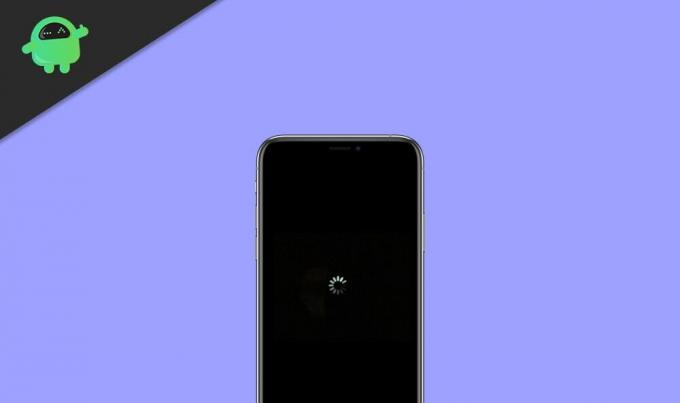
Lapas saturs
-
Labojums: iPhone iestrēdzis melnajā ekrānā ar ielādes apli
- Galvenie kļūdu cēloņi
- Metode: piespiedu iPhone restartēšana, kas piemērota modelim
- 2. metode: izmēģiniet atkopšanas režīmu, lai normāli palaistu iPhone
- 3. metode: atjaunojiet iPhone, izmantojot DFU režīmu (ierīces atkopšanas režīms)
- 4. metode: iegūstiet profesionālu palīdzību no Apple Store
- Secinājums
Labojums: iPhone iestrēdzis melnajā ekrānā ar ielādes apli
Šāda veida problēmas rodas galvenokārt pēc iOS jaunināšanas vai kāda veida programmatūras kļūmes dēļ. Daži iPhone modeļi nevarēja būt savietojami ar to unikālajām funkcijām, kas ir galvenais iemesls. Turklāt, ja iPhone aparatūra būtu bojāta, ierīce tiktu uztverta pēc iPhone atiestatīšanas. Kopumā programmatūras traucējumi aptvēra lielāko daļu iesaldētā/melnā ekrāna ar iekraušanas apļa problēmu.
Turklāt tālāk norādītās metodes sniegs dažus labojumus, lai uzlabotu iPhone melno ekrānu ar ielādes apļa kļūdu. Galvenais iemesls ir viens no šiem iemesliem.
Galvenie kļūdu cēloņi
- Lietotne tiek rādīta kā nereaģējoša vai bojāta.
- IOS versija netiek atjaunināta atbilstoši pašreizējām versijām.
- Ierīcei nav brīvas vietas programmaparatūras ielādēšanai.
- Ierīcēs tiek atjaunināta iOS beta versija.
- Programmatūras atjaunināšana tiek pārtraukta starp atjauninājumiem.
- Jailbreaking process tika instalēts nepareizi.
- Jebkura ļaunprātīga programmatūra ir sabojājusi ierīces krātuvi.
- Mikroshēmai vai vadam ir viltojums.
- Jebkuras citas problēmas, kas saistītas ar palaišanu vai programmaparatūru.
Metode: piespiedu iPhone restartēšana, kas piemērota modelim
Piespiedu iPhone restartēšana novērsīs nereaģējošāko problēmu, jo tā ir vienkāršākā, lai gan viena no vērtīgākajām metodēm dažādu iPhone problēmu novēršanai. Piemērojot pareizās taustiņu secības, tas var piespiedu kārtā restartēt iPhone. Tā kā tas atjaunos pašreizējo jaudas ciklu, ierīce atkal tiks sāknēta. Tas ir ātrs veids, kā izslēgt iPhone un atgriezt to normālā stāvoklī. Lai to lietotu ierīcē un labotu iPhone melnā ekrāna ielādes loku, rīkojieties šādi:
iPhone 8 un jaunākie modeļi
- Vispirms ātri nospiediet skaļuma palielināšanas taustiņu un atlaidiet.
- Nekavējoties ātri nospiediet skaļuma samazināšanas pogu un atlaidiet.
- Pēc kārtas dažas sekundes turiet nospiestu sānu pogu un atlaidiet to, kad ierīce tiek restartēta.
- Vispirms ātri nospiediet skaļuma palielināšanas taustiņu un atlaidiet to.
- Atkārtojiet to pašu ar skaļuma samazināšanas pogu un atlaidiet.
- Progresējot, pāris mirkļus nospiediet un turiet ieslēgšanas / izslēgšanas taustiņu un atlaidiet to, kad ierīce tiek restartēta. Pēc tam ievadiet savu paroli, lai palaistu iPhone.
iPhone 7 un iPhone 7 Plus
- Nospiediet gan skaļuma samazināšanas pogu, gan barošanas pogu kopā 10 sekundes.
- Turiet nospiestu un atlaidiet abas pogas, tiklīdz parādās Apple logotips.
iPhone 6s un vecāki modeļi
- Vismaz 10 sekundes turiet kopā ieslēgšanas un ieslēgšanas pogu un turiet tos nospiestu.
- Atlaidiet ierīci, kad tā vibrē un parādās Apple logotips.
2. metode: izmēģiniet atkopšanas režīmu, lai normāli palaistu iPhone
Ja vēlaties izmēģināt dabisku risinājumu iPhone melnā ekrāna ielādes apļa labošanai, palaidiet ierīci atkopšanas režīmā. Šim nolūkam mums ir jāpiemēro pareizās taustiņu kombinācijas un jāizmanto iTunes palīdzība. Pārliecinieties, ka tas var izdzēst visus iPhone esošos datus.
1. darbība. Savienojiet ierīci ar datoru vai klēpjdatoru, izmantojot USB kabeli. Parasti iTunes automātiski ieslēgsies un atklās jūsu iPhone.
2. solis. Novietojiet ierīci atkopšanas režīmā. Jūs varat piespiest restartēt savu iPhone, izmantojot barošanas pogu, neatlaižot to, līdz savā iPhone tālrunī tiek parādīts atkopšanas režīma ekrāns.
3. solis. Pieskarieties atjaunošanas ikonai iTunes. Atjaunojiet iPhone, izmantojot jaunāko iTunes versiju.
3. metode: atjaunojiet iPhone, izmantojot DFU režīmu (ierīces atkopšanas režīms)
DFU apzīmē ierīces programmaparatūras atjaunināšanu, un šī ir viena no atkopšanas režīma uzlabotajām versijām. Tā kā tas pat izlaistu ierīces sāknēšanas ielādes posmu, tas novērsīs svarīgākas problēmas, piemēram, atkopšanas režīmu vai melnā ekrāna problēmas. DFU arī izdzēsīs no ierīces visu saglabāto saturu un iestatījumus. Taustiņu kombinācijas iPhone ieslēgšanai DFU režīmā nedaudz atšķiras no atkopšanas režīma.
1. darbība. Savienojiet ierīci ar datoru vai klēpjdatoru. Un iestatiet iPhone DFU režīmā.
2. solis. iTunes automātiski noteiks ierīci.

3. solis. Izpildiet ekrānā redzamos norādījumus un noklikšķiniet uz Atjaunot, lai atjaunotu iPhone.
Lai iPhone atjaunošanai izmantotu DFU režīmu, ierīce kļūs melna. Turklāt iTunes parādīs citu ekrāna ziņojumu.
Galu galā jūsu ierīces ekrānam vajadzētu kļūt melnam, un tajā nekas nav redzams. Tomēr, ja tas parāda Apple vai iTunes logotipu, tas nozīmē, ka esat pieļāvis kļūdu un jums tas būs jādara vēlreiz.
4. metode: iegūstiet profesionālu palīdzību no Apple Store
Turklāt, ja neviens no iepriekš minētajiem risinājumiem nepalīdzēja labot jūsu iPhone, kas iestrēdzis iekraušanas lokā, būtu lietderīgāk apmeklēt Apple servisa centru. Dodieties uz tās oficiālo vietni, lai atrastu tuvāko, lai saņemtu individuālu palīdzību. Ja jūsu iPhone ir pārsniedzis garantijas laiku, tam var būt cena. Tāpēc pirms Apple veikala apmeklējuma pārliecinieties, ka esat pārbaudījis citas iespējas, kā novērst iPhone, kas iestrēdzis melnā ekrānā ar ielādes apli.
Secinājums
Visbeidzot, iPhone, kas iestrēdzis melnā ekrānā ar iekraušanas apļa problēmu, ir diezgan nomākts. Tomēr, iepazīstoties ar šiem dažādajiem iPhone risinājumiem, kas iestrēguši ielādes lokā, ierīce ir jāiesāk normāli. No visiem šiem risinājumiem, ja jums izdevās novērst iPhone, kas iestrēdzis ielādes apļa problēmā, ar jebkuru citu paņēmienu, lūdzu, kopīgojiet to ar mums tālāk sniegtajos komentāros.
Redaktora izvēle:
- Labojums: iPhone drošības pārkāpuma kļūda | Jūsu iOS ir inficēts
- Labojums: Kļūda, lejupielādējot šo fotoattēlu no jūsu iCloud bibliotēkas
- Kā apiet iCloud aktivizācijas bloķēšanu savā iPhone?
- Kā novērst iMessage, gaidot aktivizācijas problēmu iOS 14?
- Labojums: iestrēdzis/iesaldēts vai melns ekrāns iPhone 12, 12 Pro, 12 Mini, 12 Pro Max



